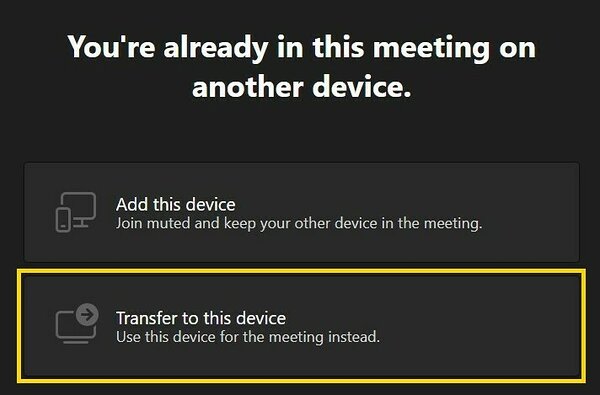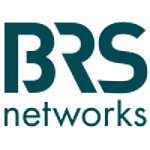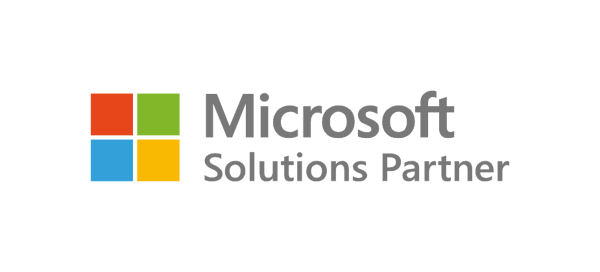Kuidas lisada kõnesse ka teine seade?
1. Ava Microsoft Teams sellest seadmest, millest soovid samuti kõnega liituda.2. Teams annab Sulle teada, et oled ühest seadmest juba kõnega liitunud ja küsib, kas soovid liituda ka sellest seadmest. Vali Liitu (Join).
4. Vali Lisa see seade (Add this device).
Microsoft Teams vaigistab automaatselt teise seadme heli, et vältida kaja teket. Kui oled kõnega liitunud, saad ise heli ja audio seadeid muuta.
Nüüd saad teistele koosoleku liikmetele mõlemast seadmest sisu jagada. Kui soovid juhendit ekraani jagamise kohta, vaata meie Diginõuannet #20.
Kuidas Microsoft Teamsi kõnet ühest seadmest teise suunata?
1. Ava Microsoft Teams sellest seadmest, kuhu soovid kõne suunata.
2. Teams annab Sulle teada, et oled ühest seadmest juba kõnega liitunud ja küsib, kas soovid liituda ka sellest seadmest. Vali Liitu (Join).
3. Vali Suuna
sellesse seadmesse (Transfer to this device).
4. Seadista
oma heli- ja videoeelistused ning vajuta Liitu (Join).
Nüüd oled uuest seadmest kõnega liitnud ning eelmine seade lahkub kõnest.
Kui soovid Microsoft Teamsi kohta rohkem teada, võta meiega ühendust. Samuti saad lugeda meie teisi Teamsi kohta avaldatud diginõuandeid, näiteks Diginõuanne #10 Avasta Teamsi funktsioone.